Per goderti appieno Pokemon Unite su Nintendo Switch o sulle sue versioni OLED e Lite, è essenziale personalizzare le impostazioni della tua console per prestazioni ed efficienza di gioco ottimali. Regolare le opzioni giuste può migliorare il tuo controllo, migliorare i tempi di risposta e persino darti un vantaggio strategico in battaglia.
Questa guida offrirà le migliori impostazioni da utilizzare sul tuo Nintendo Switch per Pokemon Unite, assicurando che ogni partita sia il più coinvolgente e fluida possibile. Che tu ti stia tuffando nella tua prima partita o stia cercando di perfezionare il tuo gameplay, queste impostazioni sono fondamentali per padroneggiare l'arena.
Le migliori impostazioni di Pokemon Unite sulle console Nintendo Switch
1) Impostazione della frequenza dei fotogrammi
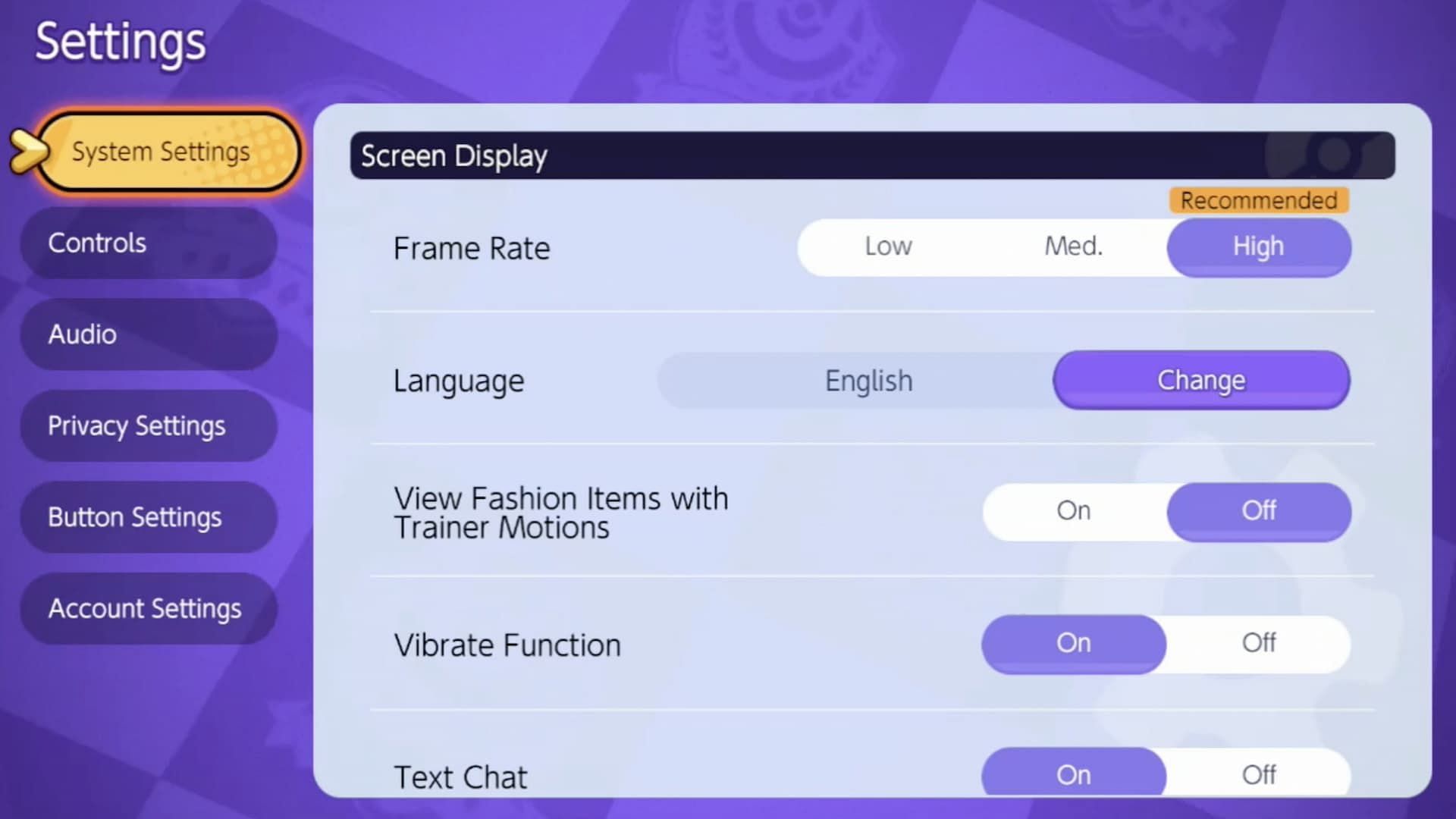
Impostazione: alta
Scegliere il Alto l'impostazione del frame rate in questo caso è fondamentale per un gameplay fluido. Questa modifica mira a 60 fotogrammi al secondo, fornendo un'esperienza significativamente più fluida rispetto all'opzione Bassa o Media, che limita la frequenza dei fotogrammi a 30 al secondo.
Tuttavia, è importante notare che frame rate più elevati potrebbero ridurre la durata della batteria a causa della maggiore richiesta di energia. Se giochi per periodi prolungati, valuta la possibilità di farlo mentre il dispositivo è collegato a una fonte di alimentazione.
2) Impostazione della priorità di blocco
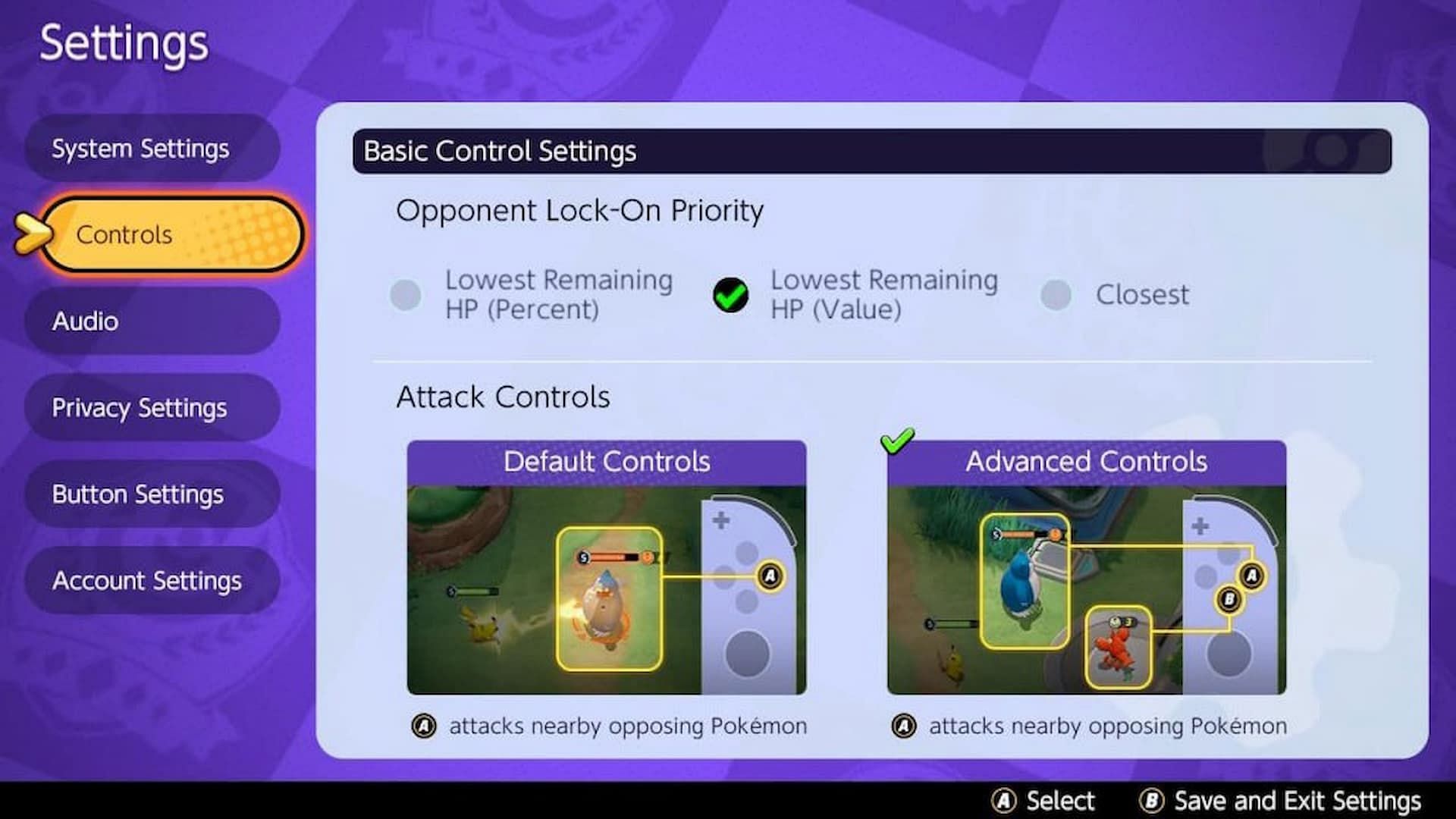
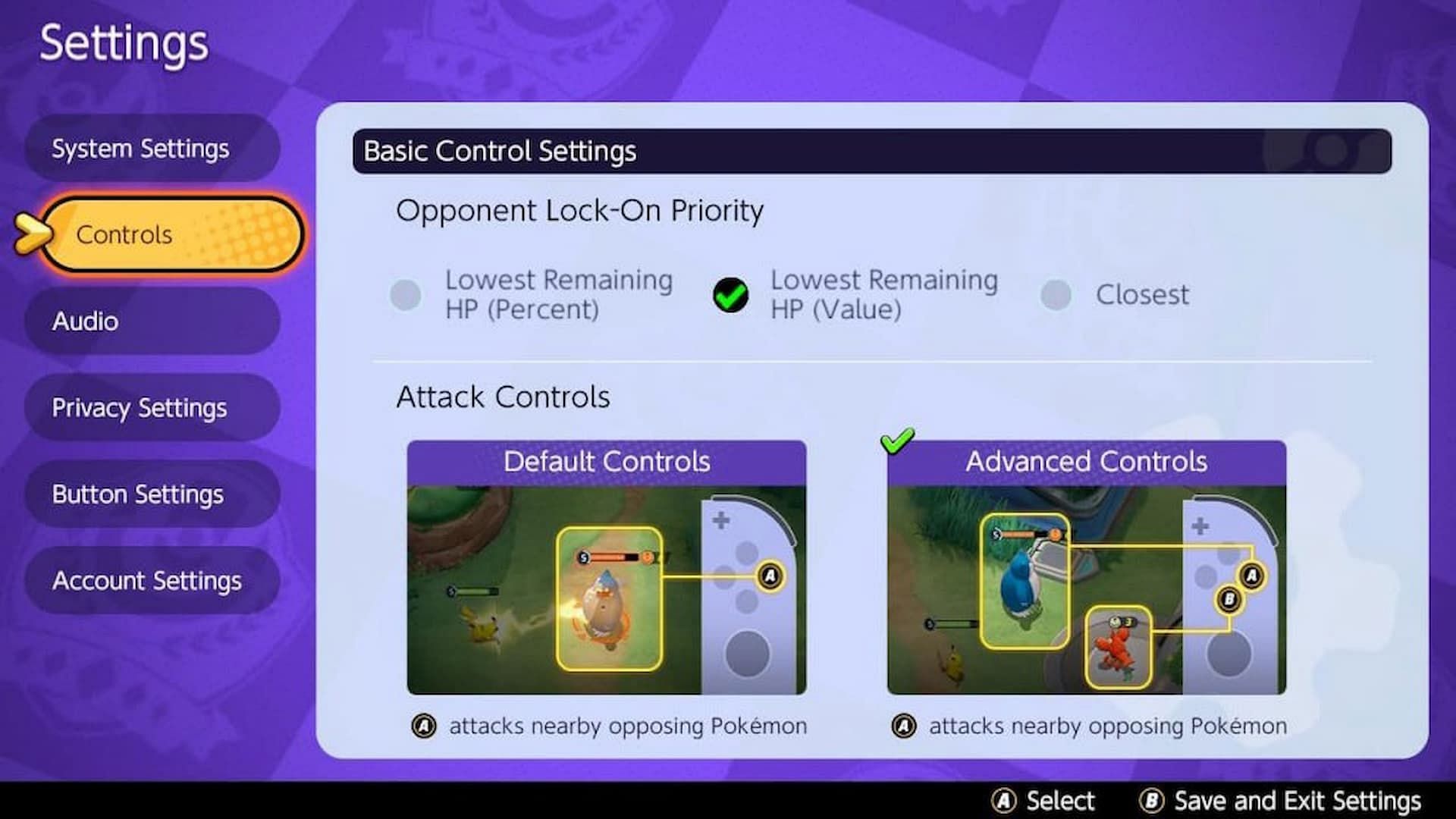
Impostazione: HP rimanenti più bassi (valore)
La priorità di aggancio determina a quale avversario saranno diretti i tuoi attacchi per impostazione predefinita. Impostandolo su HP rimanenti più bassi ti aiuta a prendere di mira ed eliminare gli avversari indeboliti prima che possano riprendersi o scappare. Pertanto, questa modifica è cruciale per garantire uccisioni e ottenere un vantaggio.
3) Impostazioni dei controlli di attacco
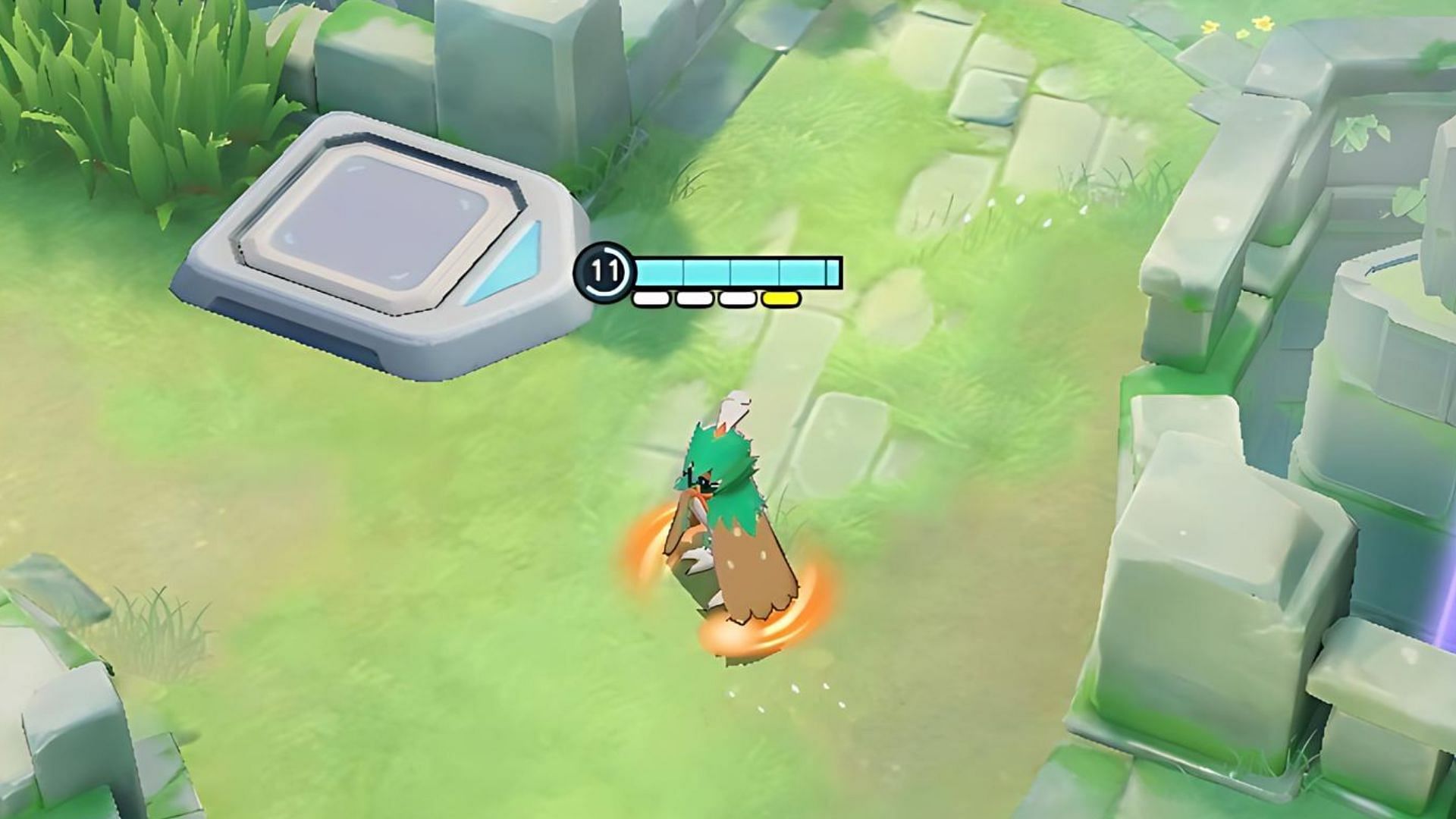
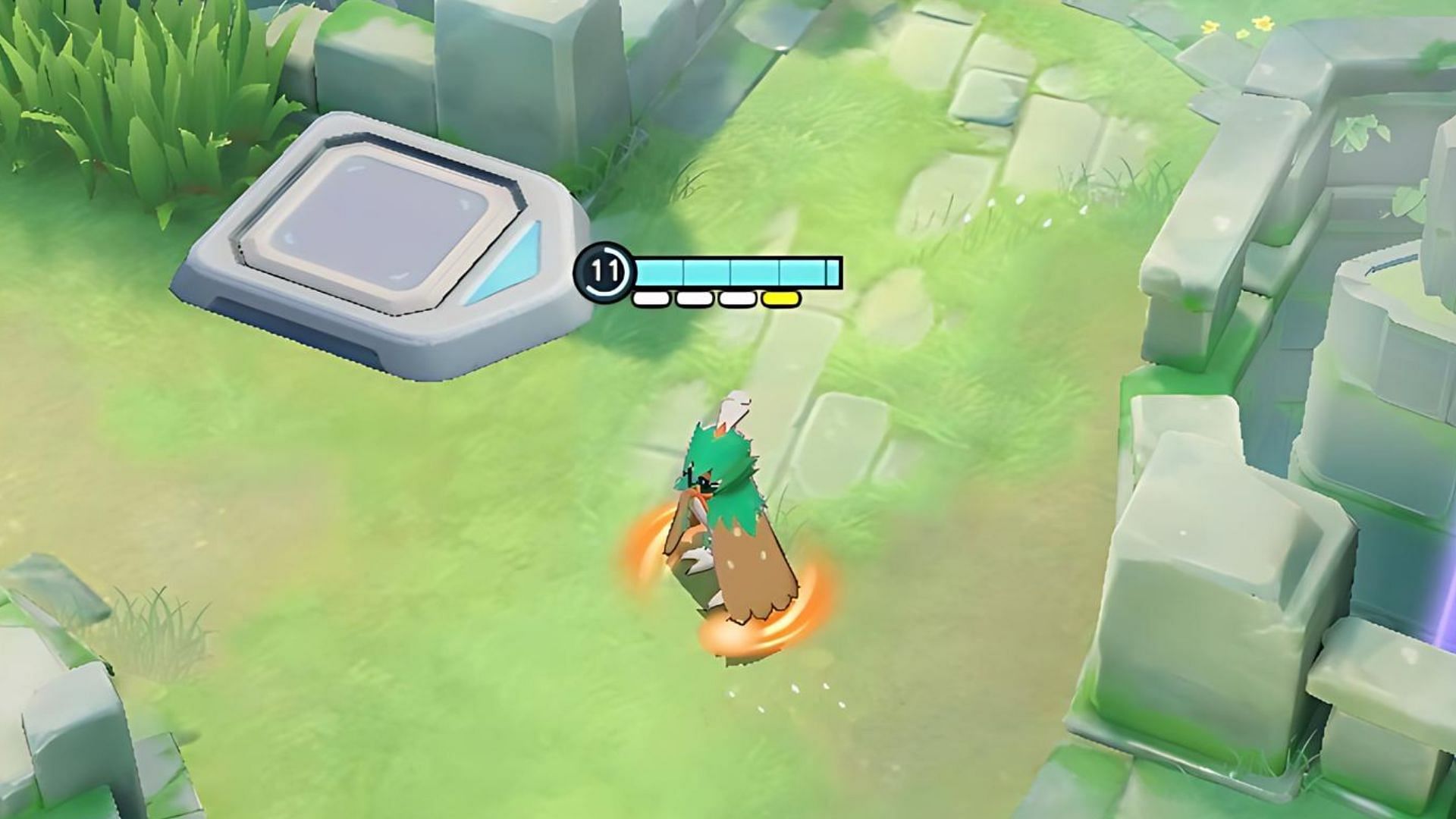
Ecco le opzioni in questa sezione e su cosa dovresti impostarle:
- Controlli avanzati: Abilitalo per separare i controlli per prendere di mira gli avversari e i Pokemon selvaggi, il che aiuta a gestire con precisione gli scontri.
- Attacchi base automatici (disattivato): Disabilitalo per impedire ai tuoi Pokemon di impegnarsi automaticamente con un nemico dopo un attacco. Questo controllo ti offre un controllo migliore sul posizionamento e sul coinvolgimento. Questo è vitale per il gameplay strategico.
- Barra di attacco potenziata (attiva): Abilita l'indicatore di attacco potenziato per mantenere un indicatore visivo di quando il tuo prossimo attacco sarà potenziato. Questa funzione consente la pianificazione strategica di potenti combo, essenziali per massimizzare i danni.
- Icona di blocco (attiva): Ciò aggiunge una ruota visiva per una facile selezione del bersaglio, semplificando il processo di concentrazione su nemici specifici durante i combattimenti di squadra o gli incontri caotici.
4) Controlli del punteggio
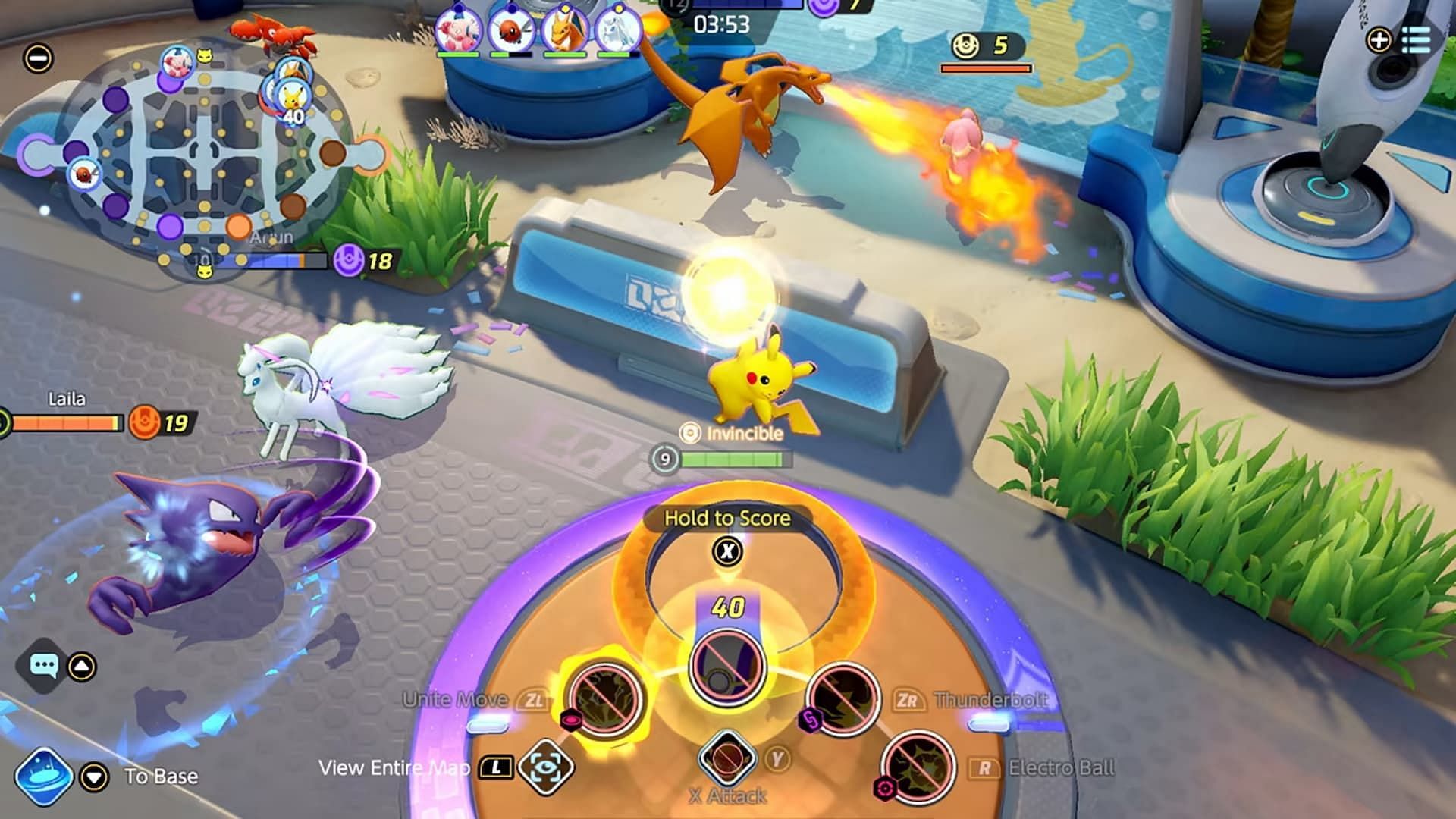
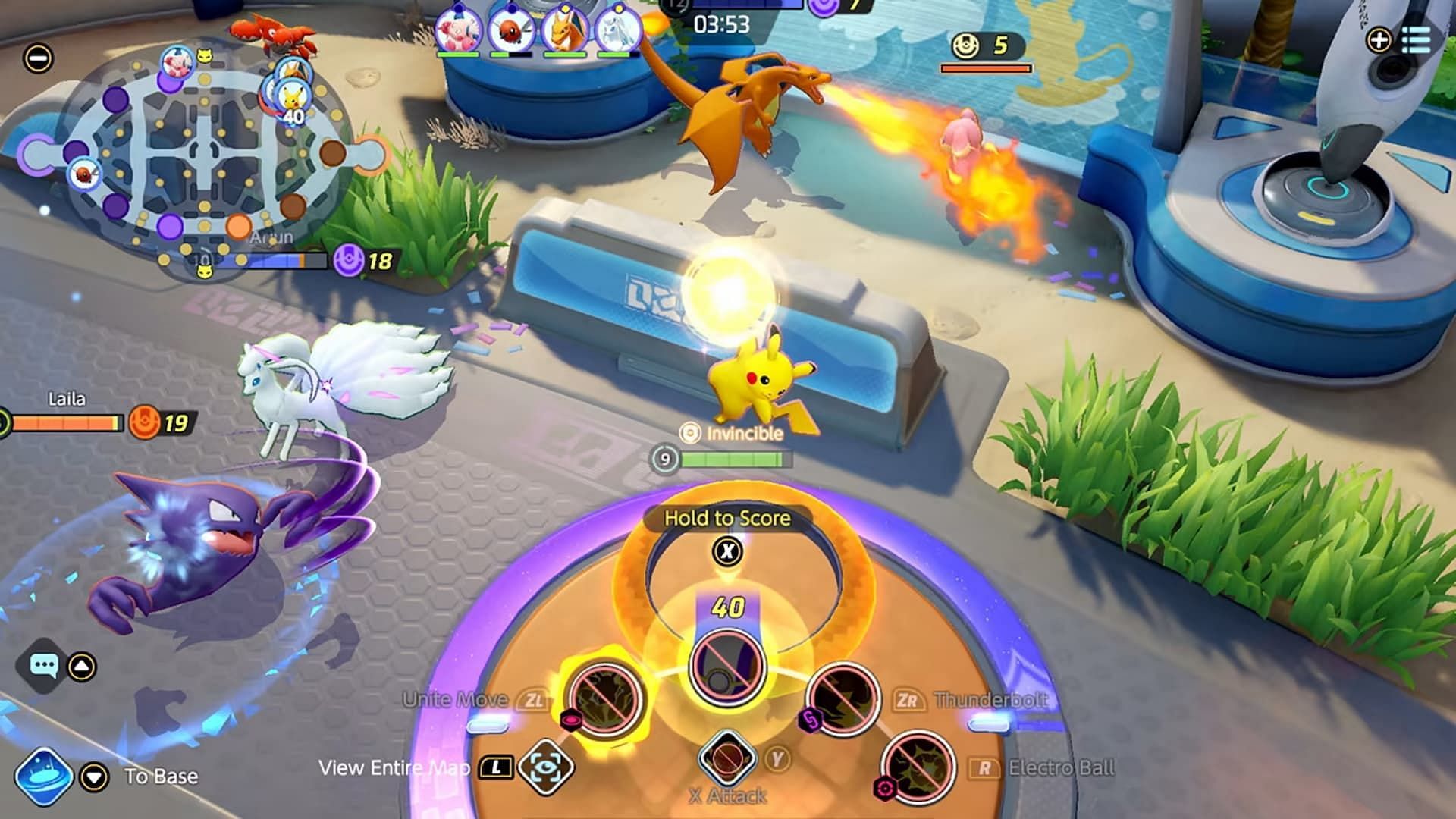
Impostazione: premere il pulsante
Imposta l'opzione Controllo punteggio su Premi pulsante. In questo modo, puoi semplicemente premere un pulsante per avviare il punteggio anziché tenerlo premuto. Questa modifica riduce al minimo le interruzioni e gli errori, in particolare quando sei sotto pressione, consentendo tentativi di punteggio più fluidi e rapidi.
5) Sposta i controlli
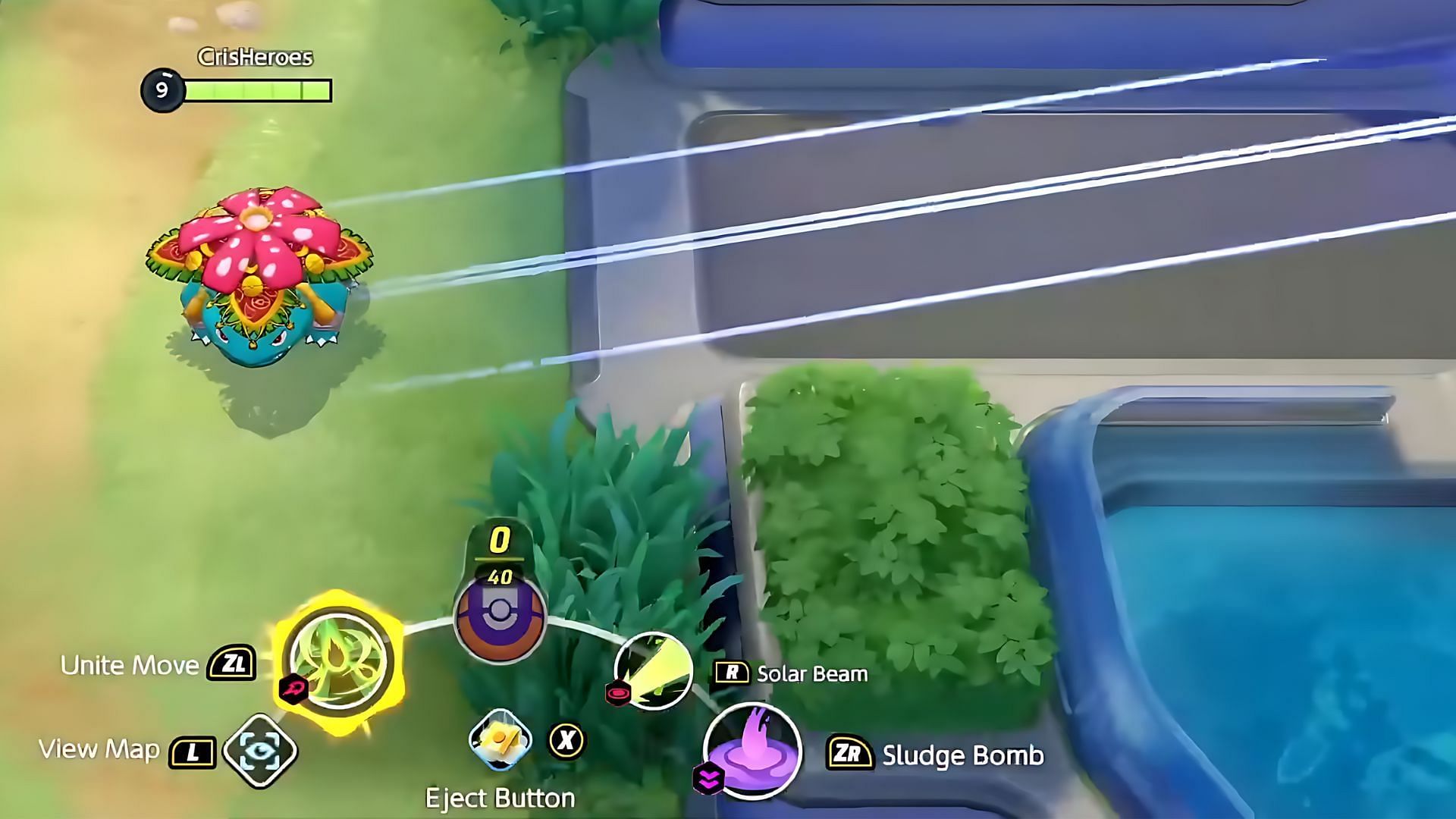
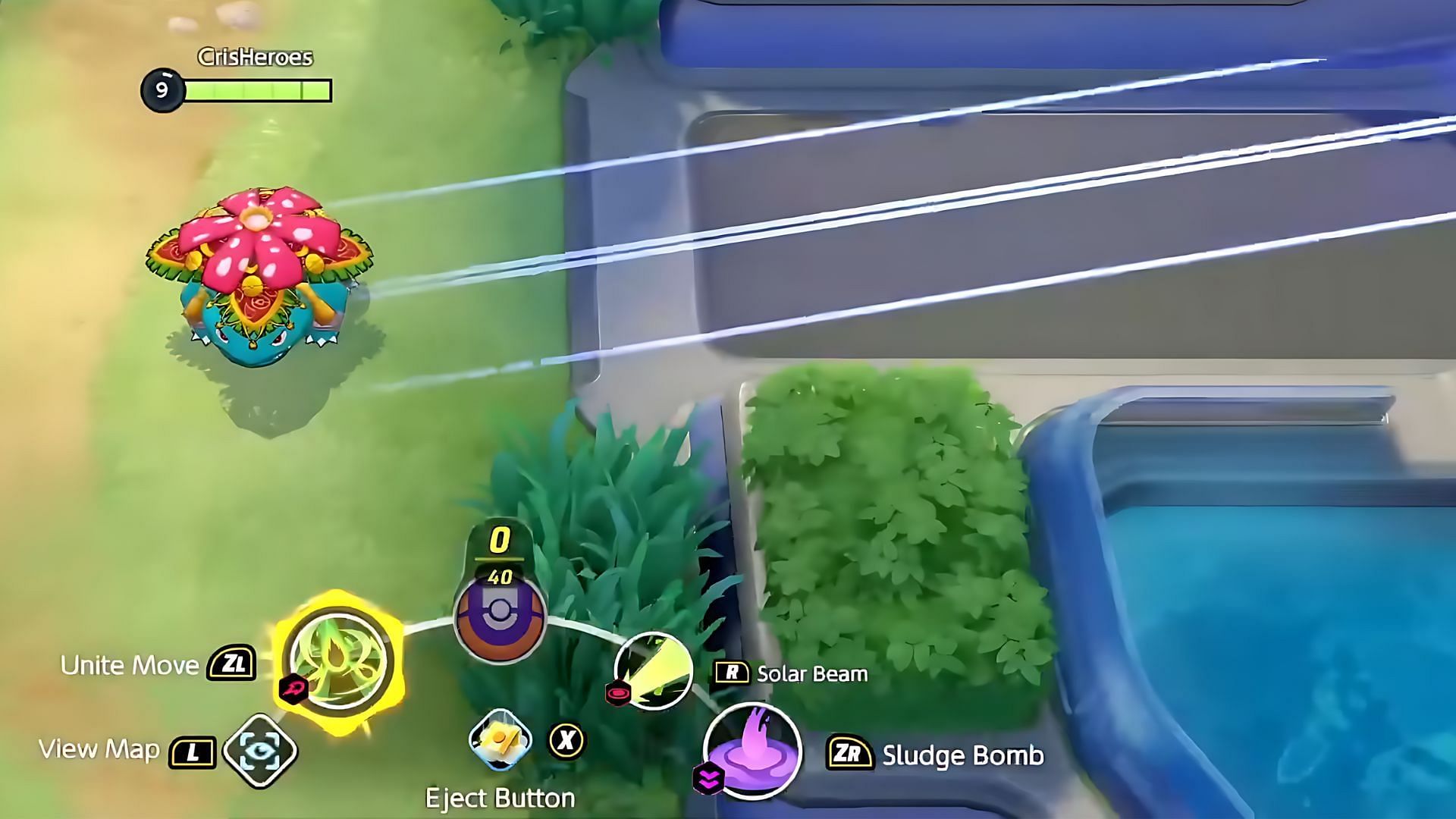
Ecco le opzioni in questa sezione e su cosa dovresti impostarle:
- La telecamera segue i movimenti (attiva): L'attivazione di questa opzione garantisce che la telecamera si muova per seguire la traiettoria delle tue mosse, espandendo la tua visuale per capire meglio dove atterrerà il tuo attacco.
- Muovi la mira seguendo la direzione del movimento (On): Questa impostazione consente alla mira della tua mossa di allinearsi automaticamente con la direzione in cui è rivolto il tuo Pokemon. Ciò aiuta a migliorare la reattività e la fluidità coinvolte nell'uso dei movimenti in movimento.
- Sposta gli snap di mira ai bersagli vicini (On): Abilita questa opzione per far sì che le tue mosse si blocchino automaticamente sui bersagli vicini, riducendo la necessità di una mira precisa e accelerando i tempi di reazione nelle battaglie.
6) Posizione della minimappa
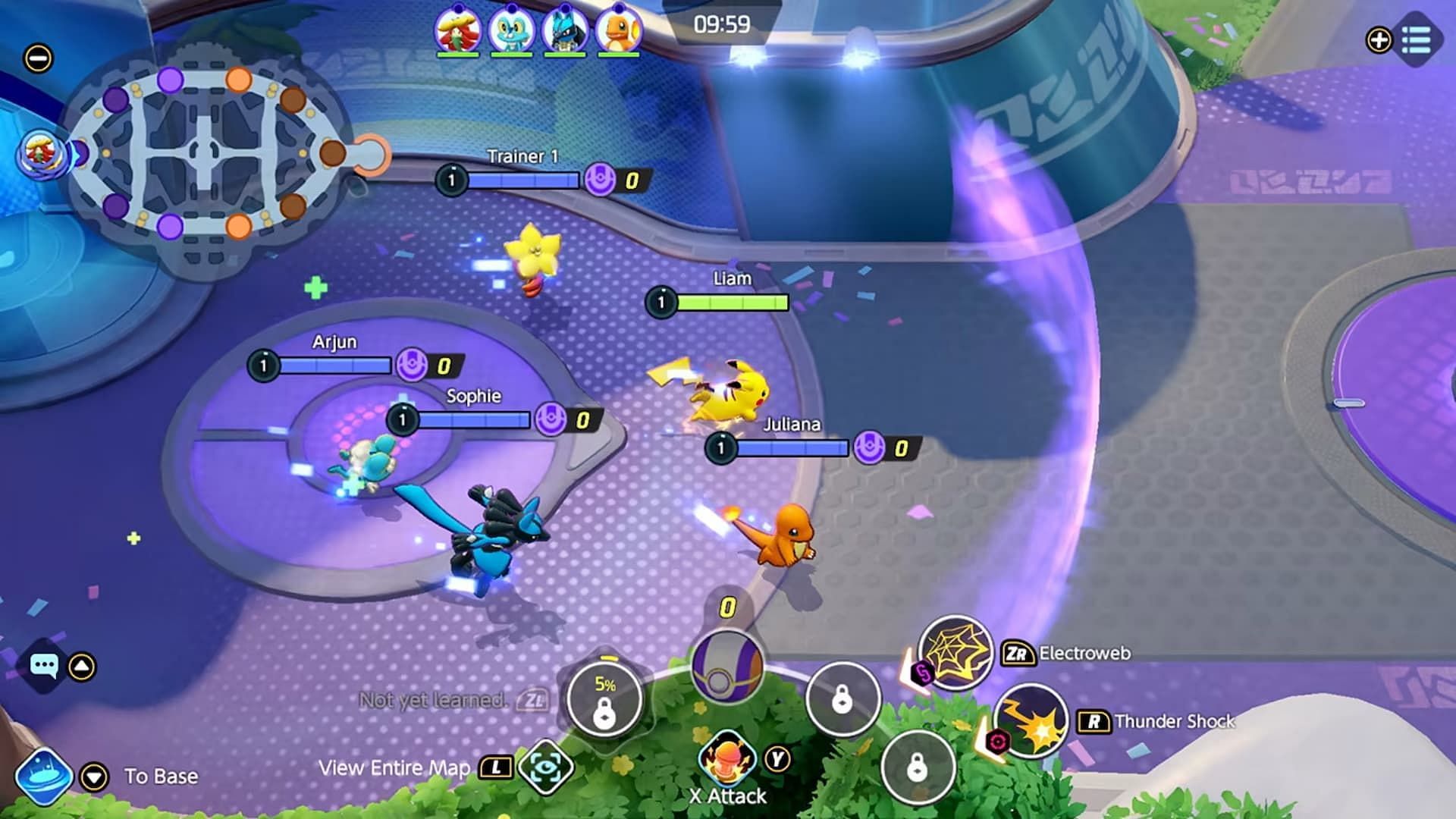
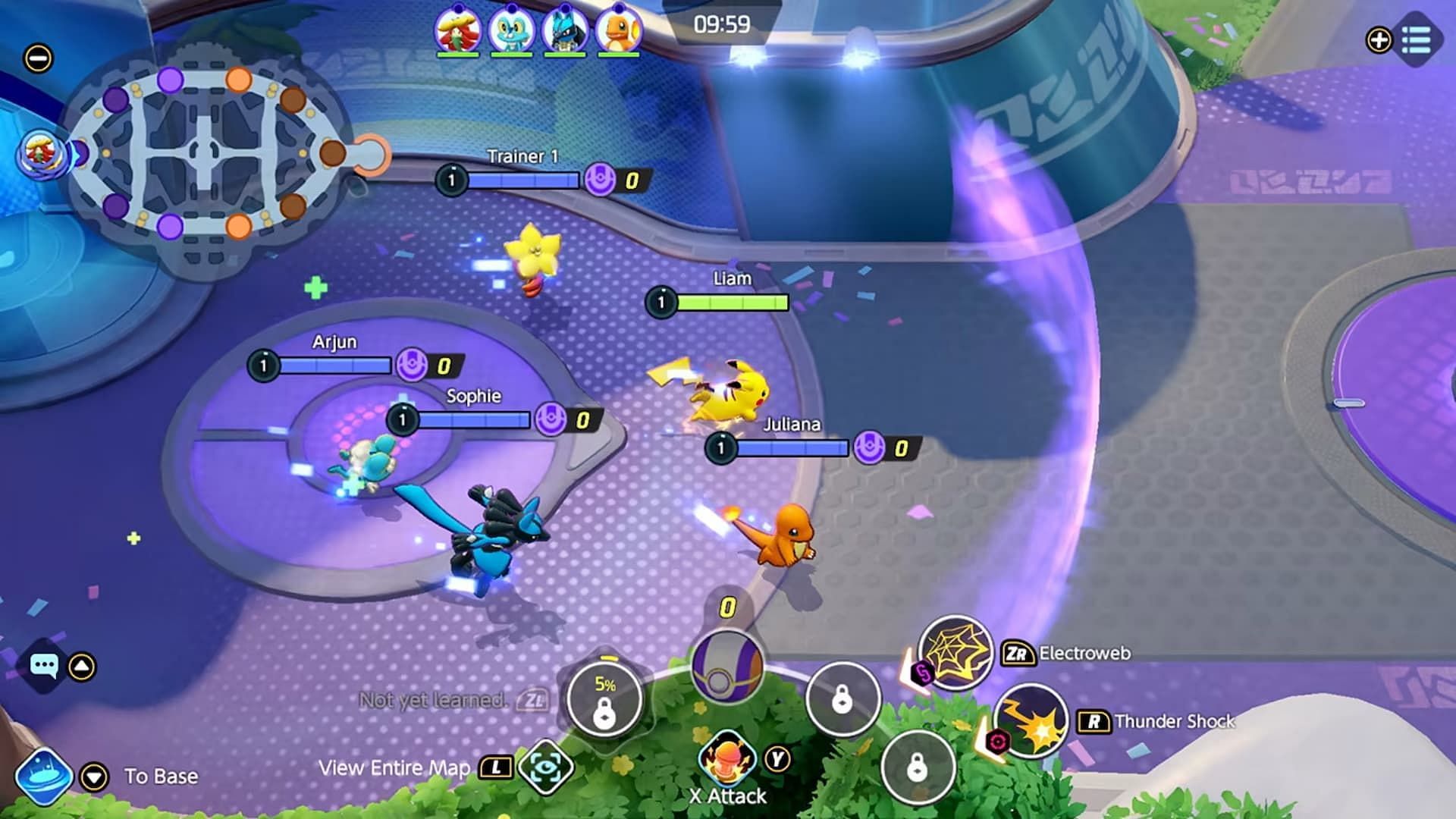
Impostazione: in alto a sinistra dello schermo
Mantieni la minimappa nella sua posizione predefinita nella parte superiore sinistra dello schermo per assicurarti che non interferisca con l'icona di blocco. Questa posizione consente una visibilità ottimale sia della mappa che dell'azione di gioco ed è fondamentale per la pianificazione strategica e la consapevolezza ambientale.
7) Sposta il controllo dell'apprendimento
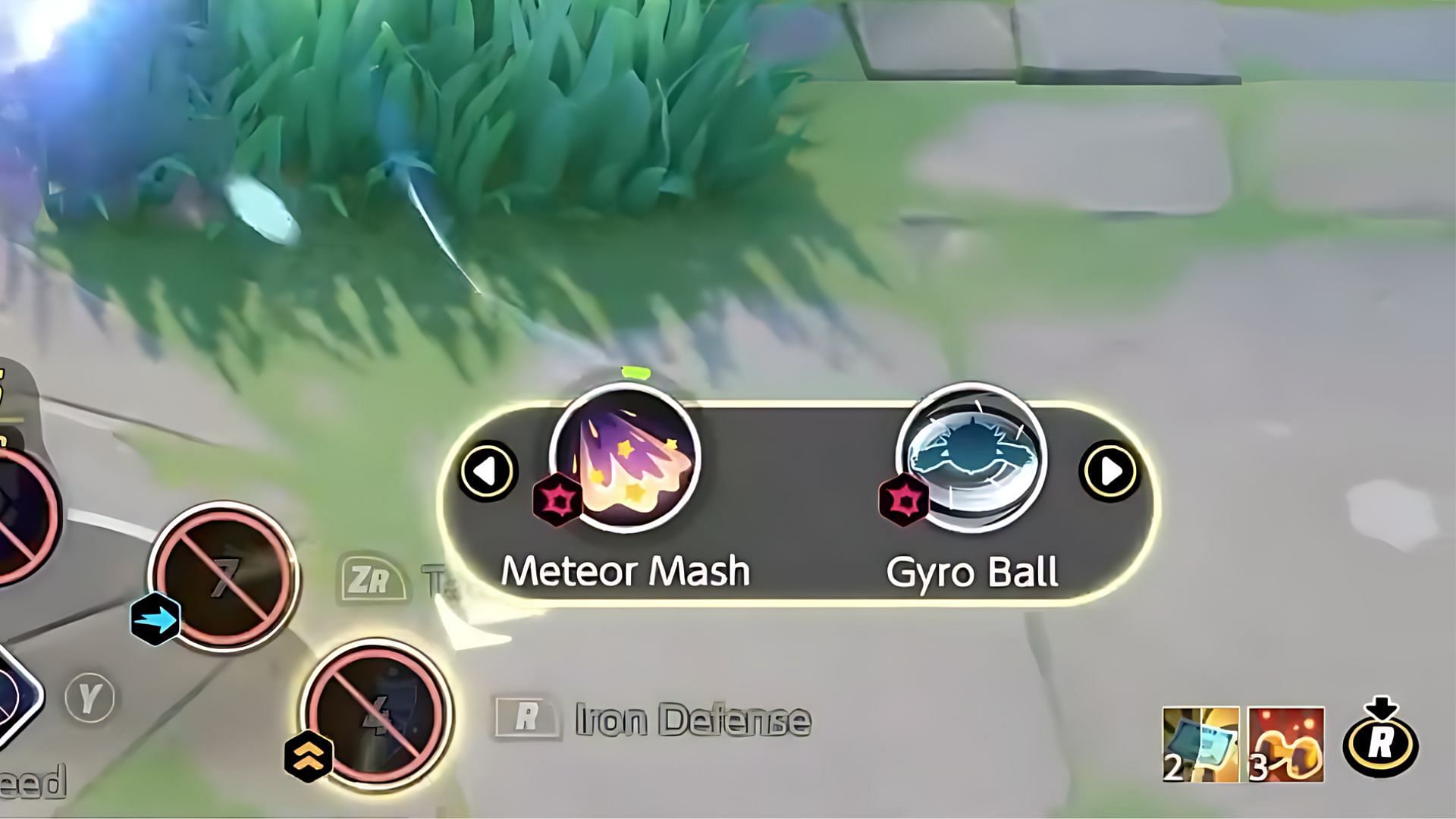
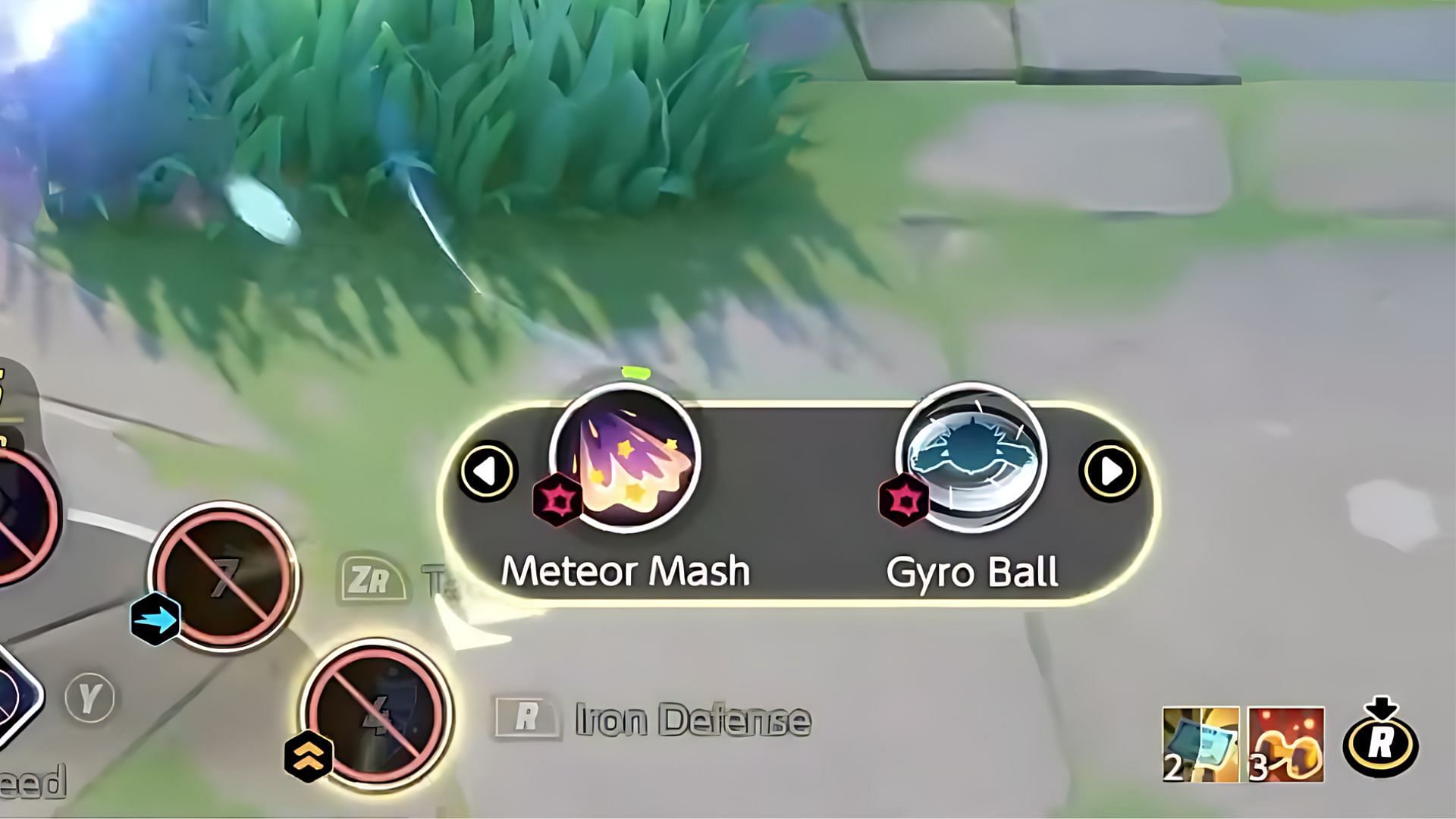
Impostazione: pulsante singolo
Scegli l'opzione Pulsante singolo (usando il D-Pad) per imparare le mosse. Questa configurazione è più semplice e veloce rispetto all'utilizzo di una combinazione di pulsanti, riducendo le possibilità di riscontrare errori durante i momenti critici del passaggio di livello.
8) Sensibilità della fotocamera
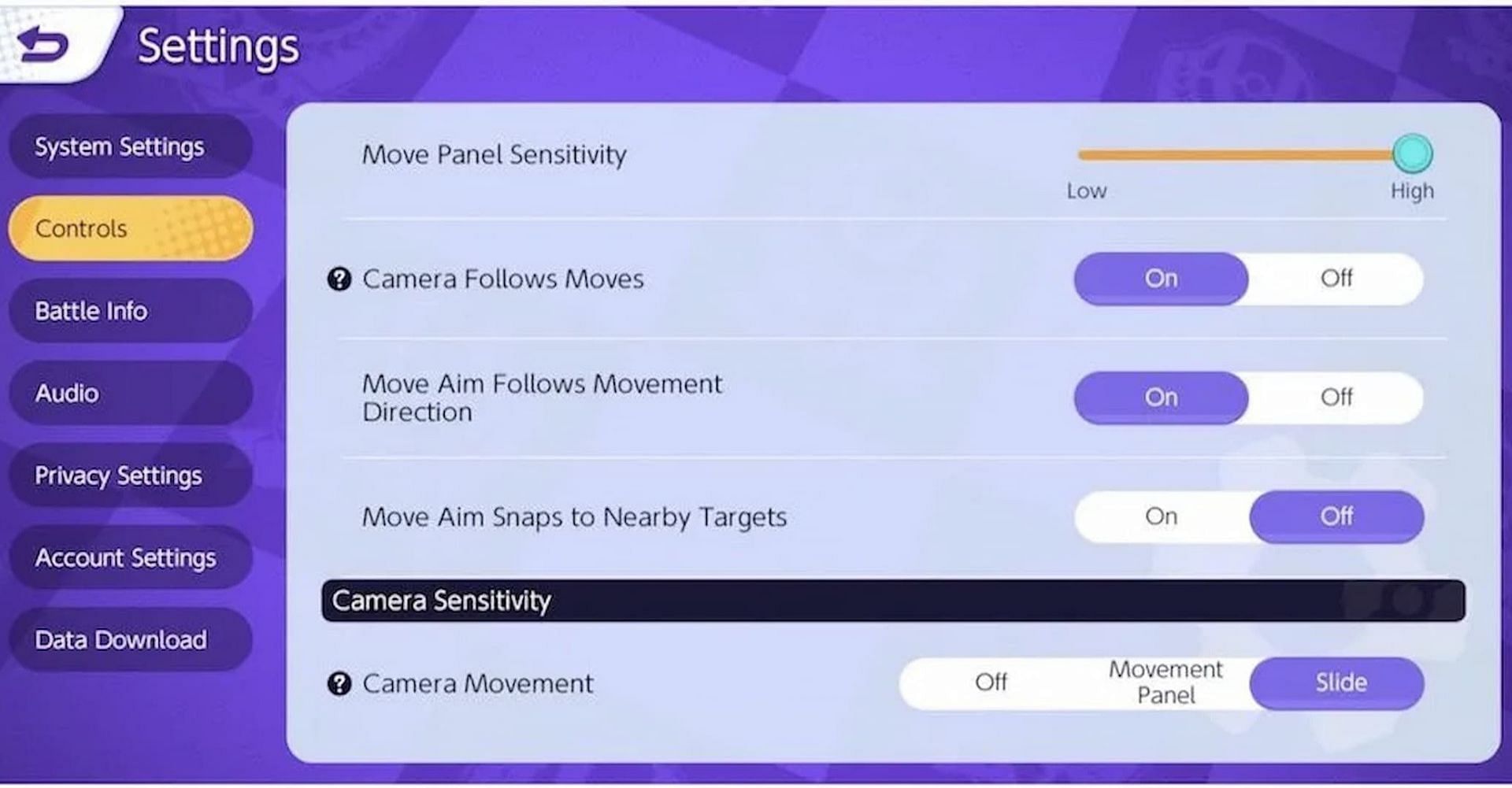
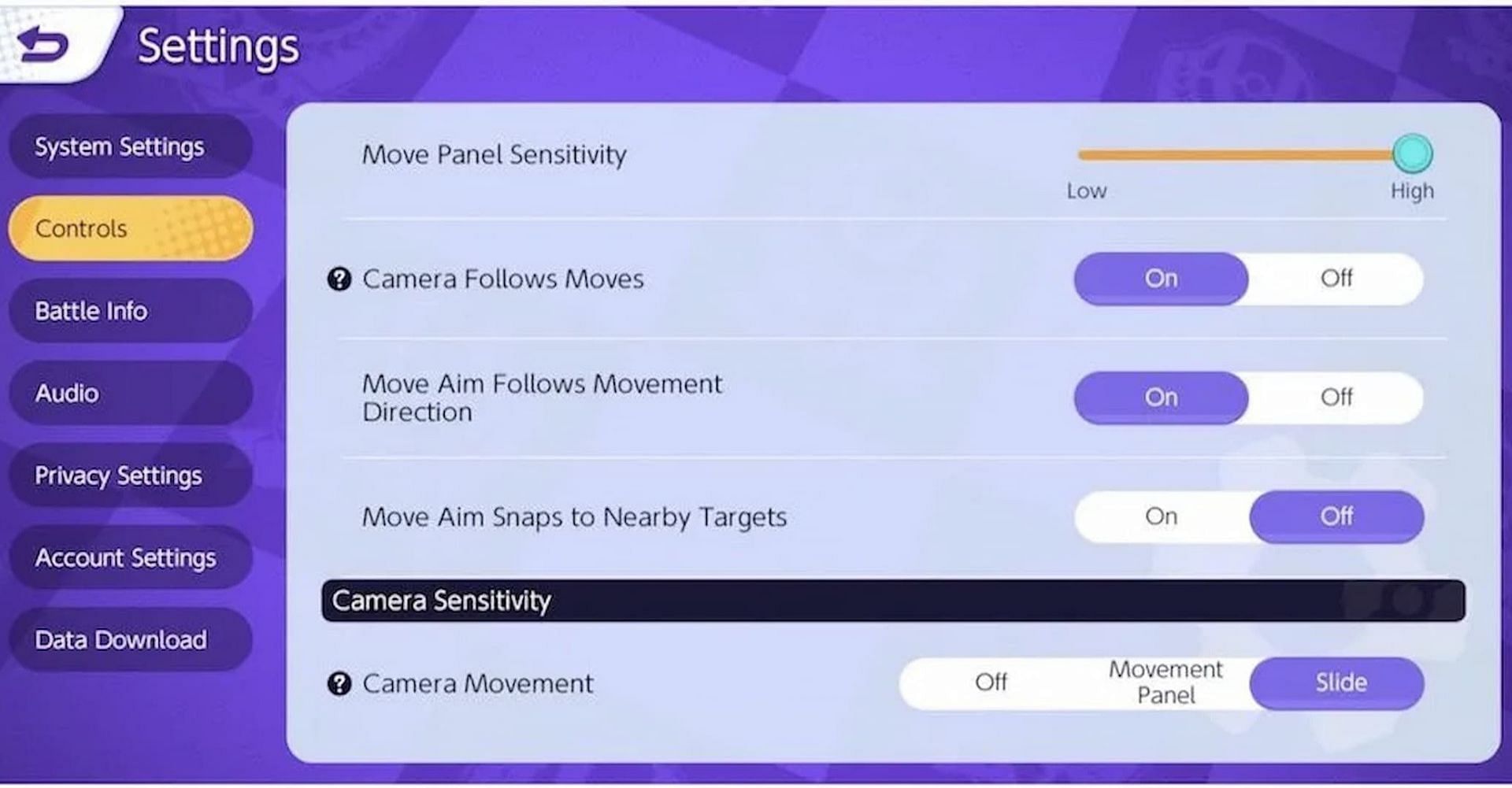
Impostazione: il più alto possibile
Massimizzare la sensibilità della telecamera consente una rapida panoramica sul campo di battaglia, consentendoti di valutare rapidamente le situazioni e reagire di conseguenza. Ciò è particolarmente vantaggioso per il posizionamento strategico e la consapevolezza situazionale.
9) Impostazione della mira assistita
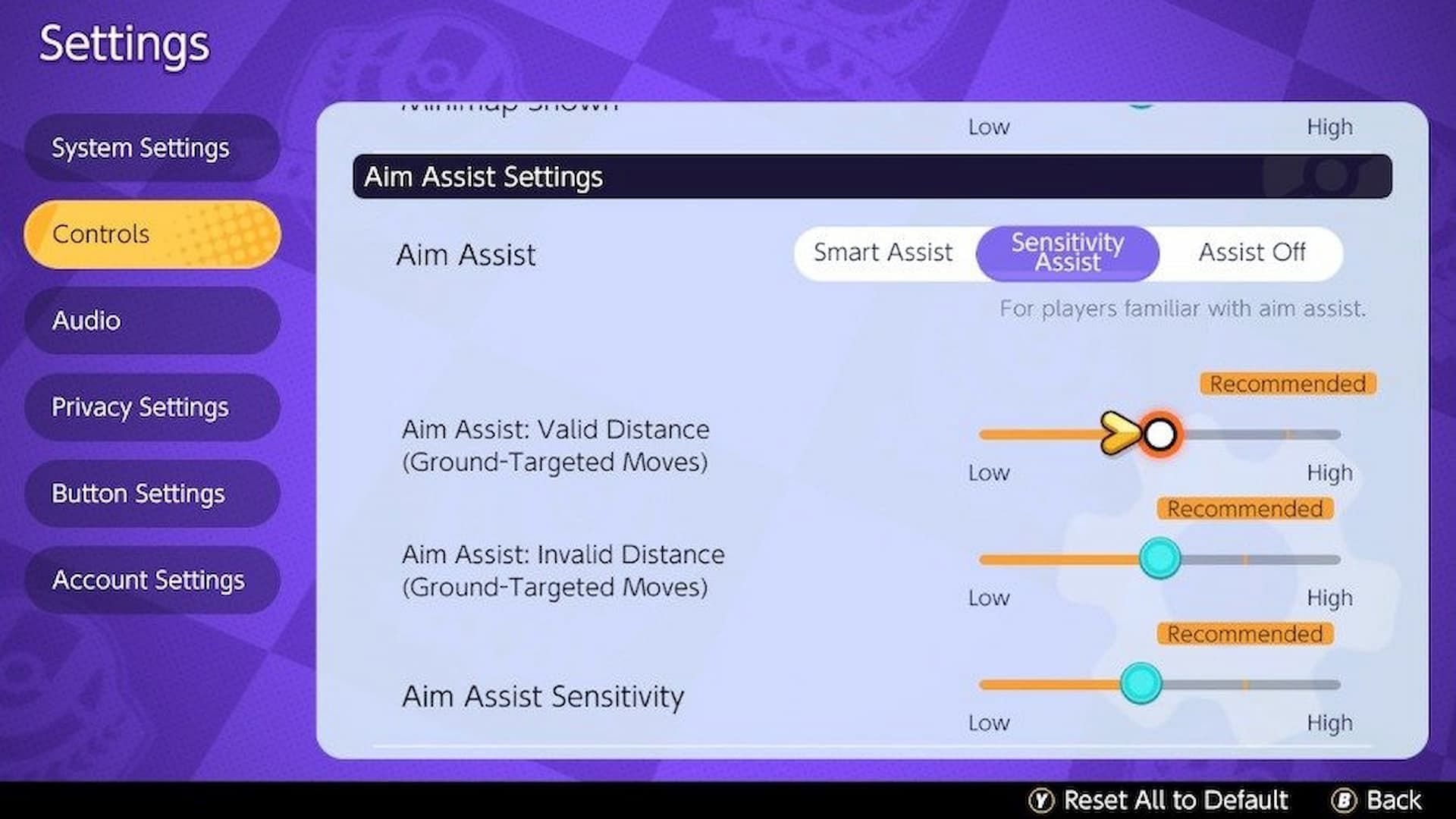
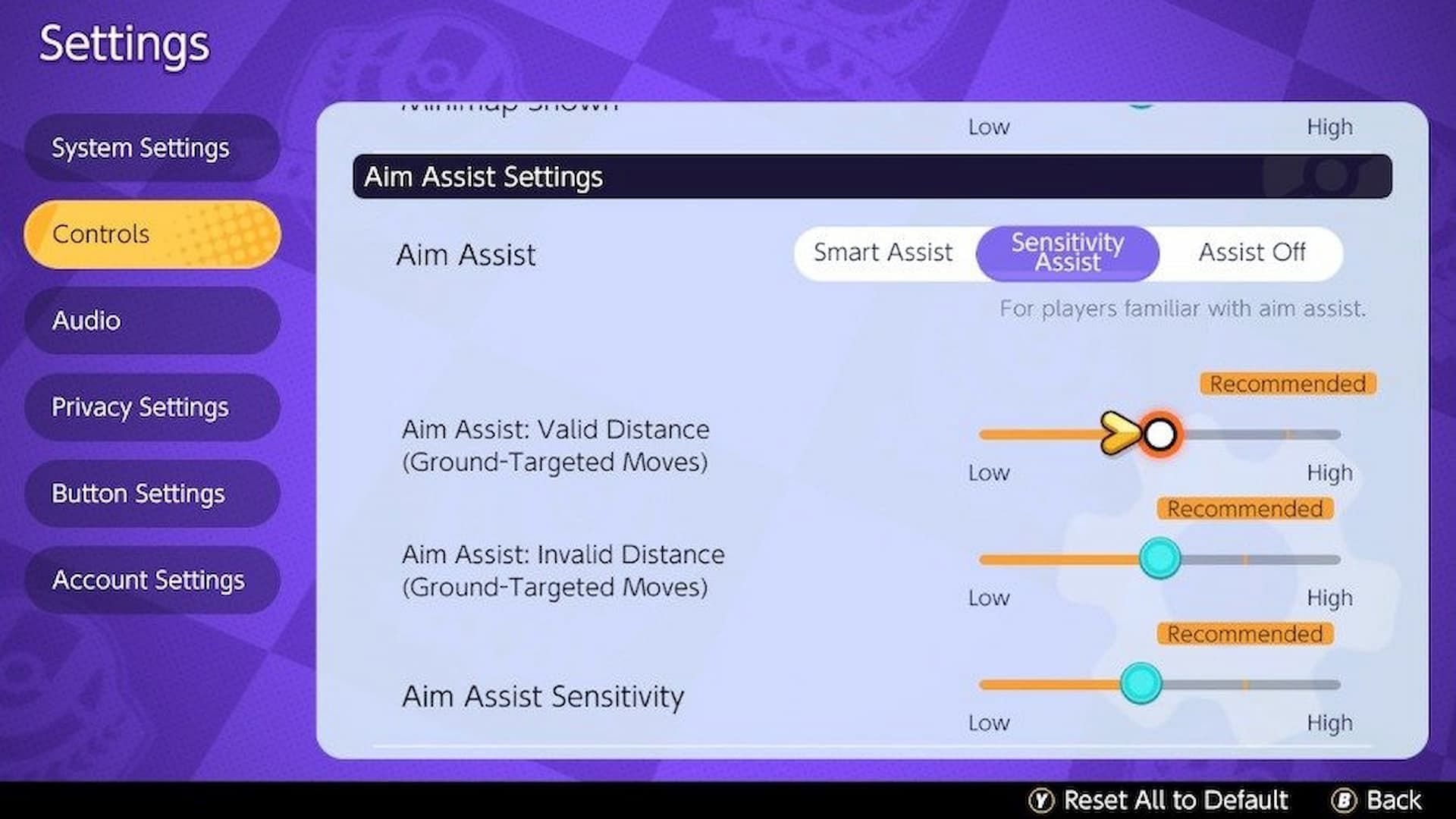
Impostazione: Assistenza intelligente
Per i nuovi arrivati, si consiglia Smart Assist poiché aiuta il reticolo di puntamento a agganciarsi automaticamente ai bersagli, garantendo precisione e affidabilità nelle battaglie frenetiche. Man mano che acquisisci maggiore dimestichezza con i meccanismi del gioco, puoi modificare questa impostazione in base alle tue preferenze.
Queste modifiche dettagliate a Pokemon Unite per il tuo Nintendo Switch miglioreranno il gameplay di questo titolo rendendolo più fluido, più strategico e nel complesso più divertente. Personalizza queste impostazioni man mano che cresci con il gioco per ottimizzare continuamente le tue prestazioni e adattarti a livelli di gioco più elevati.
Se sei interessato ad altri argomenti relativi a Pokemon Unite, consulta questi articoli:
Pokemon Unite Falinks: i migliori set di mosse e build || Note sulla patch dell'aggiornamento v1.14.1.5 di Pokemon Unite || Pass battaglia stagione 23 Tutti i premi e i prezzi || Regolamento delle partite classificate della stagione 19 di Pokemon Unite || Elenco dei livelli di licenza di Pokemon Unite
